Содержание
- 1 Выбор типа сети для смартфона
- 2 Как включить 3G на «Андроиде»
- 3 Интернет на «Андроиде»: автоматическая настройка
- 4 Включение на смартфоне 3G Интернет через меню быстрого доступа
- 5 Настройка точки доступа
- 6 Почему не работает 3G на Андроид
- 7 Как включить 3G на Андроид
- 8 Почему не работает 3G на Андроид
- 9 Заключение
- 10 Разновидности 3G подключения
- 11 Настройка мобильной сети
- 12 Nexus и USB-модем
Благодаря современным технологиям просто получить соединение с интернетом, отличающееся качеством и стабильностью. Зона покрытия современных стандартов 3G, 4G расширяется. Одно из перспективных решений – внедрение 5G, но оно планируется только на будущее. Поэтому актуальнее будет разобраться с тем, как включить 3G на андроиде.
Выбор типа сети для смартфона
Необходимо выполнить ряд действий, чтобы определить, какая сеть предпочтительна для того или иного устройства:
- Запуск меню с настройками. После надо выбирать пункт под названием «SIM карты и мобильные сети». Если телефон не переключается на 3G – возможны проблемы с оборудованием.
- Далее необходимо выбрать определённую карточку, используемую при выходе в интернет.
- Перейти к пункту «Тип сети».
- Установить нужную разновидность – 2 или 3, 4G. Как настроить 3G, разберётся любой.
Обратите внимание! Переход по разным пунктам из этого меню может отличаться в зависимости от того, какое устройство сейчас использует владелец. Главное – иметь в виду, что всегда можно найти необходимые сведения в настройках, связанных с СИМ-картами и мобильными сетями. Иногда 2G, 3G, 4G заменяются соответствующими аббревиатурами GSM/WCDMA/LTE.
Как включить 3G на «Андроиде»
Обзор и настройка модема D-Link Dir-320
Панель быстрого запуска – вот место, где можно найти кнопку, отвечающую за включение мобильного интернета для операционной системы «Андроид». Она появляется, если пользователь просто проведёт пальцем сверху вниз по экрану. Чтобы 3G на телефоне включился или отключился, достаточно нажать на строке с обозначением «Мобильный Интернет». В строке состояния потом появляется соответствующий значок в зависимости от того, какой вариант связи используется в текущее время:
- 4G при одноимённой сети.
- H+ или 3G для 3G.
- E для 2G. Иногда модуль Wi-Fi поддерживает только такой вариант.
Обратите внимание! Длительность автономной работы смартфонов часто сокращается, если их подключают к технологиям последних поколений. Не стоит включать сразу 4G, если в данный момент важно сохранять полный заряд у батареи. Лучше вообще отключать интернет, когда необходимость отпадает.
Интернет на «Андроиде»: автоматическая настройка
В чем отличия между сетями 3G и 4G: особенности, преимущества и недостатки
Необходимо удостовериться заранее, что внутри телефона находится СИМ-карта с поддержкой соответствующей функции. После размещения внутри нового приспособления телефон сам направляет запрос о том, чтобы получить настройки автоматически. Ответ придёт в виде обычных СМС-уведомлений. Это один из ответов на вопрос о том, как настроить 3G.
Важно! Останется сохранить полученные сведения, использовать именно этот вариант. После этого нужно включить интернет, проверить работоспособность всех доступных возможностей. К интернет-сёрфингу можно приступать сразу, если ошибок при вводе данных не допущено, а у карты сохраняется положительный баланс. Многие телефоны продаются с уже установленными параметрами, если речь идёт об интернете. Всё начинает работать сразу после того, как карта оказывается на своём месте.
Можно отправить дополнительный запрос на получение настроек у оператора, если всё введено, но сеть по какой-то причине отказывается работать. Для этого необходимо осуществить несколько действий, у каждого оператора свои правила по поводу того, как поставить 3G на Андроид.
- «Теле2». Звонок на номер 679. Настройки будут сделаны автоматически.
- «Билайн». Тоже звонок, но на этот раз на номер 06503.
- «Мегафон». Потребуется отправить сообщение с цифрой 1 получателю 5049. По этому номеру сообщат, как подключить 3G.
- МТС. Не обойтись без пустого СМС, получатель – 1234. Ещё один вариант – переговоры с операторами кол-сервиса по номеру 0876. Можно использовать официальный сайт – достаточно указать телефонный номер, перейдя по соответствующей страничке оператора.
Обратите внимание! Нужно подождать, пока придут сетевые настройки, сохранить их. Лучше сразу перезагрузить устройство, когда изменения внесены. Иногда интернет не может появиться без этого шага.
Включение на смартфоне 3G Интернет через меню быстрого доступа
Генератор ников
Многие пользователи точно знают о том, что тариф оператора поддерживает мобильный Интернет. Но после включения этой функции в браузере не отображается ни одна страница. Все загрузки словно останавливаются. Если не работает 3G на телефоне при автоматическом варианте – понадобится ручная настройка.
Небольшая инструкция помогает справиться с проблемами в большинстве ситуаций:
- На рабочем столе телефона нужно провести пальцем сверху вниз. Благодаря этому открывается так называемая «панель быстрого доступа». Переключить в ней параметр не составит труда.
- При изучении строки состояния легко найти пункт, отвечающий за передачу данных по интернету. Надо просто нажать на значок, чтобы включить функцию. Как сделать 3G быстрым – другой вопрос.
После этого проблем с выходом в сеть наблюдаться не должно.
Настройка точки доступа
Иногда бывает так, что ни одна из манипуляций, описанных выше, не даёт нужного результата. Из-за этого Интернет просто не включается. Тогда придётся вручную создавать точку доступа, поддерживающую 3G технологию. Не важно, услугами какого оператора пользуется сейчас владелец мобильного телефона. Поддерживать такой вариант будут все.
Следующая инструкция помогает справиться с проблемой при любых обстоятельствах:
- Переход в настройки мобильного устройства. В главном меню ищут соответствующий ярлык, из которого осуществляется переход. Обычно там же написано, как включать 3G.
- В следующем меню надо отыскать пункт, посвящённый подключениям. Нужно выбрать строку под названием «Другие сети».
- Далее – пункт «Мобильные сети». Без его изучения невозможно разобраться в том, как настроить 3G на телефонах.
- Напротив строки «Мобильные данные» установить отдельную галочку.
- Настройка, включение APN. Здесь требуется переход по пункту меню с названием «Точки доступа». Затем требуется создать новую точку подобного типа. Для этого используют значок с плюсом или вызывают подменю с помощью клавиши на смартфоне.
- Понадобится заполнить несколько полей определённой информацией. Это помогает понять причину проблемы и разобраться, почему не работает 3G на «Андроиде», когда возникает необходимость.
Обратите внимание! Для оператора «Теле2» нужно ввести наименование точки доступа – internet. Tele2.ru.
Имя пользователя, пароль оставляют пустыми. Internet.Mts.ru – первое поле в случае с абонентами МТС, mts – имя пользователя и пароль. Аналогичные действия выполняются абонентами, которые сотрудничают с компанией «Мегафон». Имя пользователя и пароль, точка доступа одни и те же – megafon. Это работает и в том случае, если используют телефоны только 3G android.
Когда все данные введены – изменения сохраняют, точку допуска запускают. Передача данных через мобильные сети тоже активируется отдельно, об этом следует позаботиться заранее. На следующем этапе можно предпринимать попытки открывать страницы, включать интернет-игры.
Важно! Если и после выполнения предыдущих шагов подключение не работает – рекомендуется убедиться, что счёт пополнен достаточной суммой, а сам тариф предусматривает использование мобильного трафика с определёнными условиями. Иначе посетить страницы в интернете не получится, даже при соблюдении всех правил.
Отдельно проверяют нахождение в зоне покрытия, поддержку услуги со стороны оператора. Как сделать 3G на телефоне быстрым, в этом случае не разобраться.
Почему не работает 3G на Андроид
Прежде чем включать 3G на телефоне, надо заранее убедиться в том, что технология и сами сети поддерживаются мобильным устройством. Обычно информацию размещают на своих сайтах производители. Либо её можно найти, изучив сопроводительную документацию к технике.
Обратите внимание! Желательно уточнить, есть ли в самом городе покрытие сетей 3G/4G. Можно интересоваться только тем, как установить 3G на телефонах.
У каждого оператора есть официальный сайт, где подробно описана информация относительно действующей зоны покрытия.
От оператора сети настройки 3G для работы с интернетом обычно приходят автоматически. Но иногда сам телефон не может правильно выбрать тот или иной вариант параметра. Из-за этого доступ к мобильным сетям может приостанавливаться.
Если проблемы с интернетом сохраняются, несмотря на выполнение большинства инструкций, рекомендуется обращаться напрямую к оператору. Лучше заранее где-нибудь сохранить наименование конкретной модели телефона. Это существенно ускоряет работу операторов, которые занимаются обслуживанием клиентов. В целом подключение сетей на современных устройствах не должно вызывать серьёзных проблем.
Практически все мобильные операторы предоставляют возможность бесперебойного пользования интернетом. На радость многим пользователям эпоха EDGE и GPRS осталась позади, теперь соединение обеспечивают зона покрытия 3G и 4G, а в некоторых странах уже появилась перспектива 5G. Поэтому актуальным будет вопрос, как настроить 3G на Андроид, чтобы пользоваться стабильным интернетом.
Как включить 3G на Андроид
Для начала пользователю нужно установить 3G на Андроиде, а уже после этого приступать к настройкам. С этой целью потребуется купить соответствующую сим карту, поддерживающую этот формат связи. Некоторые операторы предусматривают активацию возможности «3G интернет» звонком или по СМС. Дальше настроить 3G интернет Андроид можно 3 способами:
- Автоматическая установка;
- Установка через меню быстрого доступа;
- Создание новой точки доступа APN в ручном режиме.
Целесообразным будет решение рассмотреть подробные инструкции к каждому указанному способу. Они касаются и мобильных телефонов любых марок, моделей, и планшетов, что могут работать с сим картами и мобильным интернетом.
Автоматическая настройка
Большинство современных смартфонов от ведущих производителей предусматривают такую возможность, как автоматическая настройка к доступу 3G интернет. Автоматический поиск сети, подсоединение к интернету можно активировать следующим способом:
- Открывают меню гаджета, в нем выбирают вкладку «Настройки»;
- В подменю кликают на «Беспроводная связь», а в выпавшем меню «Мобильная сеть»;
- В новом открывшемся меню настроек выбирают «Операторы связи»;
- Оставляется галочка возле личного провайдера.
Ровно столько действий потребуется для того, чтобы гаджет самостоятельно загрузил и активировал нужные настройки. Прежде чем открывать браузер с адресами и ссылками, нужно активировать режим «Передача данных», отключив при этом интернет через Wi-Fi.
Подключение через меню быстрого доступа
Если пользователь активировал у своего мобильного оператора 3G связь, пополнил баланс, но при запуске привычного браузера почему-то не открывается ни один сайт, нужно проверить, включен ли в принципе мобильный интернет на устройстве. Делается это по стандартному сценарию, а именно:
- Пальцем проводится сверху вниз по рабочему экрану смартфона;
- Открывается шторка быстрых настроек;
- Находится пункт, отвечающий за передачу данных мобильного покрытия;
- Активируется эта функция путем нажатия;
- Затем повторяется попытка открыть сайт.
По такому же принципу можно и отключать связь с мобильным интернетом, чтобы не тратить попусту трафик в неактивном режиме. Опять опускается шторка, только с меню мобильного интернета снимается галочка.
Настройки точки доступа APN
Если вышеописанные методы подключения и установки мобильного интернета не помогли, можно вручную создать точку для подключения. Инструкция в данном случае будет подходить для большинства современных мобильных операторов, будь то Мегафон, МТС, Теле2 и др. Для ручной активации 3G выполняют перечень простых действий:
- Открывают настройки телефона в главном меню;
- В этом разделе выбирают «Подключения», где будут такие опции, как Блютуз, Wi-Fi;
- Выбирают пункт «Другие сети»;
- Внутри новой вкладки кликают на «Мобильные сети»;
- Открывшаяся ветка с настройками отмечается галочкой около поля «Мобильные данные»;
- Во вкладке «Режим сети» оставляют галочку около поля «WCDMA/GSM (автоподключение)»;
- Сохраняют и пробуют войти в интернет.
Если после этого не выходит соединиться с интернетом, нужно дополнительно настроить точку доступа APN. Делается это в разделе «Мобильные сети» следующим способом:
- Открывают графу «Точка доступа».
- Нажимают на знак «+», чтобы создать новую точку.
- В открывшемся списке опций заполняют несколько полей:
- точка доступа – для Теле2 internet.teleru, для МТС internet.mts.ru, для Мегафон internet.megafon.ru;
- имя пользователя, пароль для доступа – для Теле2 оставляют пустыми, для МТС имя mts, пароль пустой, для Мегафон megafon.
- В конце нажимают на опцию «Сохранить», а созданный режим работы активируют галочкой или включением.
Желательно после настроек телефона его перезагрузить, чтобы новые данные бесперебойно заработали. Включив мобильный интернет, можно пробовать загружать разные страницы.
Почему не работает 3G на Андроид
Редко, но бывают случаи, когда не работает 3G на Андроиде даже после применения всех описанных выше инструкций. В таком случае нужно убедиться в том, что смартфон в принципе поддерживает такую опцию. Для этого изучается документация, прилагаемая производителем или информация об устройстве в интернете.
Далее уточняется тот факт, есть ли соответствующие покрытие мобильного оператора и скорость в области и регионе страны. Далеко не во всех городах сегодня можно наблюдать 3G/4G, но это лишь вопрос времени. Для уточнения можно позвонить на горячую линию оператора или ознакомиться с территориальными особенностями через интернет.
Заключение
Большинство современных смартфонов позволяют пользоваться мобильным интернетом разных операторов и провайдеров. Из статьи можно было узнать 3 способа, как настроить 3G на Андроид автоматическим, ручным путем и быстрым путем. Также предложены рекомендации, что делать, если ни один вариант не оказался продуктивным.
Планшетные девайсы уже более 4 лет успешно продвигаются на рынке компьютерных устройств, а их популярность только растет с каждым днем. Однако, быстрый рост технологий приводит к тому, что производители напрочь забывают дополнительно выпускать специализированные инструкции по эксплуатации и настройки того или иного модуля. Вот поэтому вопросы как настроить 3g на планшете или почему происходит обрыв связи, возникают у обычных пользователей все чаще.
Разновидности 3G подключения
Стремясь к лидерству на рынке планшетных устройств, производители всеми доступными силами пытаются выделить свой гаджет, среди аналогичных. Каждый из них предпринимает свои силы и возможности, вот поэтому в итоге мы получаем самый насыщенный и разнообразный рынок.
Существует три возможных способа 3G подключения:
- Встроенный – это когда слот установлен непосредственно в сенсорный гаджет, как в смартфонах;
- Внешний проводной – обычный USB модем, который работает в мобильных сетях;
- Внешний беспроводной – соединение выполняется через Wi-Fi сеть и в очень редких случаях используя Bluetooth.
Проводной модем
Этот тип модемов был и остается одним из самых популярных в мире, нашел свое широкое применение сразу после выхода первых ноутбуков и нетбуков. Когда проводной интернет не был так распространен и иногда единственным способом оставался 3G.
Huawei e3272 – это современное сетевое оборудование, которое позволяет использовать ресурсы не только 2G/3G сети, но и работать в LTE (четвертое поколение), обеспечивая при этом скорость до 100 Мбит/с. Протестирован на совместимость со всеми популярными сотовыми операторами России. Помимо этого позволяет выходить в сеть и заграницей, просто воспользовавшись услугами местной сотовой компании.
Беспроводной модем
ZTE AC30 – это простой и удобный в использовании 3G Wi-Fi модем, который работает по принципу:
- Принял сигнал, через сеть 3G;
- И раздал полученные ресурсы по Wi-Fi.
Преимущества таких устройств, перед обычными USB – это:
- Отсутствие каких-либо внешних проводов – беспроводное подключение;
- Автоматическая настройка подключения к сети;
- Небольшой размер и эргономичный дизайн.
Для проверки активности модема используется небольшой дисплей, где можно увидеть текущее состояние подключения, силу сигнала, заряд аккумулятора и наличие 3G.
Настройка мобильной сети
В зависимости от того, какой способ доступа к ресурсам мобильной сети вы используете, зависит сложность настройки. Начнем с самого простого и перейдем к более сложному. Какой подходит именно вашему устройству – вы сможете определить в процессе изучения материала.
3G Wi-Fi соединение
Это один из самых простых способов получить доступ к мобильному интернету, не требующий от владельца планшетного девайса каких-то специализированных знаний. Прежде всего нужно купить сетевое устройство и подобрать приятный пакет услуг для вашего региона.
Далее вставить SIM-card в выделенный для нее слот, он может быть спрятан под аккумулятором, как в этом случае или находиться снаружи на корпусе устройства. После установки, нажатием на кнопку «Power» запустить модем и подождать пока пройдет автоматическая настройка, только тогда можно приступать к подключению.
Меню настроек гаджета
Включаем планшет и запускаем на нем меню общих настроек, где в списке параметров находим «Wi-Fi» и нажимаем на него, попутно следует перевести ползунок в активное положение, как показано на изображении. Подождать пока окончится процесс сканирования и появятся точки: находим свой 3G модем и выполняем подключение, введя пароль в специальное поле.
Название точки и пароль от нее, можно узнать на обратной стороне модема, где приклеена наклейка, в некоторых моделях информация может быть указана на коробке или отдельной карточке.
В процессе соединения вам будет выделен сетевой адрес, а после появления слова «подключено» и значка сети в панели уведомления, можно закрыть меню настроек и перейти к интернет-приложениям.
Встроенный 3G
При настройке встроенного модуля 3G придется приложить немного усилий, поэтому вначале вставляем симку и перезагружаем девайс, после чего запускаем меню настроек и следуем подсказкам на изображениях ниже.
Мобильная сеть
После открытия настроек, выбираем параметр «Еще» и следом «Мобильная сеть», в правом окне.
Подключение к сети
На этом шаге обязательно устанавливаем флажок напротив пункта «Передача данных» и переходим к параметру точки доступа. В открывшемся окне, через дополнительное меню создаем шаблон новой точки.
Создание точки
Чтобы подключение работало корректно необходимо заполнить список параметров нужными данными, которые представлены на сайте оператора. Однако, для удобства пользователей данные сотовых операторов были собраны в единую таблицу, которая находится чуть ниже.
Шаблон точки
После ввода сохраняем точку и перезапускаем систему. Только теперь еще раз включаем передачу данных в панели быстрого управления и можно переходить к серфингу по интернету.
| Оператор | APN | Пользователь | Пароль |
| МТС | internet.mts.ru | mts | mts |
| Билайн | internet.beeline.ru | beeline | beeline |
| Tele2 Internet | internet.tele2.ru | Пусто | Пусто |
| МегаФон | internet | gdata | gdata |
Если не удалось подключиться, значит, на этапе создания точки была упущена какая-то информация, повторите все с самого начала.
Если ваш планшет поддерживает звонки и сообщения, тогда можете заказать автоматические настройки, через сайт оператора или напрямую позвонив в службу поддержки.
Настройка USB модема
Android – это специфическая система, которая не поддерживает стандартную технологию Plug and Play, а поэтому просто подсоединить модем и сразу начать им пользоваться – не получится. Для этого нужно сначала скачать бесплатное приложение 3G Modem Mode Switcher for ZTE and Huawei
Рабочий стол
После загрузки запустить утилиту, из модема изъять сим-карту и подключить к компьютеру. В программе для правильной работы модема следует нажать только модем, что собственно и делаем. После завершения процесса:
- Закрыть окно приложения;
- Отсоединить модем;
- Вернуть симку на место и подключить модем к планшету.
Подключение выполняется через специальный кабель, который необходимо приобрести самостоятельно. Как только модем подсоединен, заходим в PlayMarket и скачиваем утилиту: PPP Widget, которая и поможет настроить внешнее сетевое устройство.
Главное окно программы
После установки утилиты, в меню приложений или на рабочем столе появится виджет для запуска настроек. Обратите внимание, что для настройки будут использоваться те же самые параметры, что и при настройке встроенного 3G, кроме одной детали.
В пункте «Набор номер», необходимо указать: *99#, по умолчанию для всех операторов. Также выполнить сохранение и выйти, где нажатием кнопки Connect, на виджете, запустить мобильную сеть.
Проблемы при настройке 3G
- Постоянный обрыв связи. Вероятней всего, сотовый оператор проводит профилактические работы или на улице наблюдается ухудшение погодных условий.
- Планшет не видит модем. Попробуйте подключить его к другому устройству, если все исправно, может быть поврежден кабель или устройства несовместимы.
- Не подключается к интернету. Проверьте свой баланс, возможно доступ заблокирован из-за минусового счета или данные были указаны некорректно – проверьте их еще раз.
- Не работает беспроводной модем. Вероятней всего, разрядился аккумулятор, поэтому незамедлительно подключите его к электросети.
- Не включается модем. Зарядите, если индикаторы не горят, значит, устройство вышло из строя, к сожалению, его ремонт будет стоить, как новый модем.
Nexus и USB-модем
—> —>Используемые источники:
- https://vpautinu.com/planshet_smartfon/android/kak-vklucit-3g
- https://tarif-online.ru/mobilnye-sovety/kak-vklyuchit-3g-na-android.html
- https://planshetuk.ru/android/kak-nastroit-3g-na-planshete

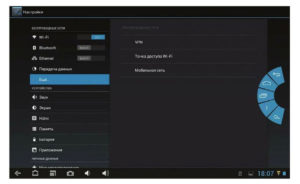
 Подключение и настройка модема МТС на ноутбуке: порядок активации
Подключение и настройка модема МТС на ноутбуке: порядок активации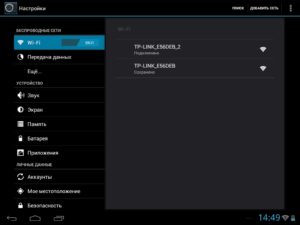
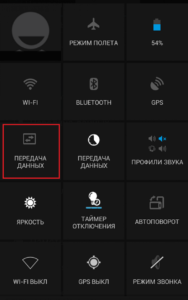
 Подключение и управление 3G модема Huawei E3372
Подключение и управление 3G модема Huawei E3372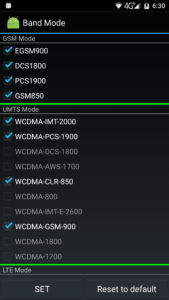
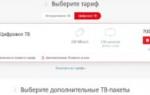 Пошаговая инструкция подключения модема МТС к ноутбуку
Пошаговая инструкция подключения модема МТС к ноутбуку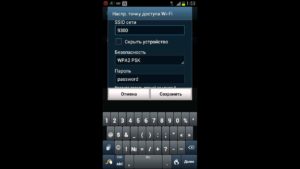

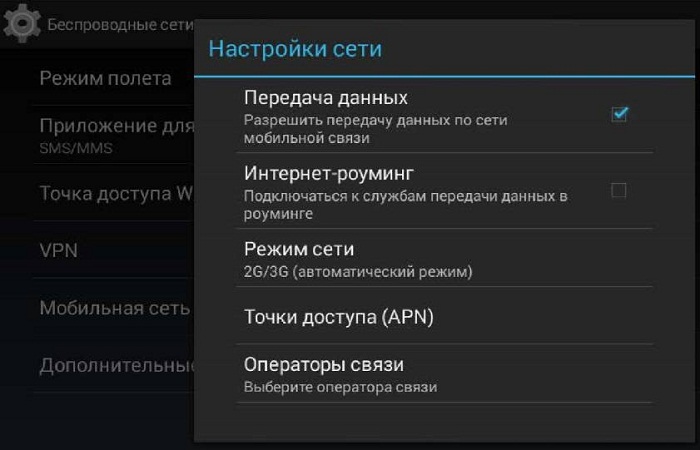




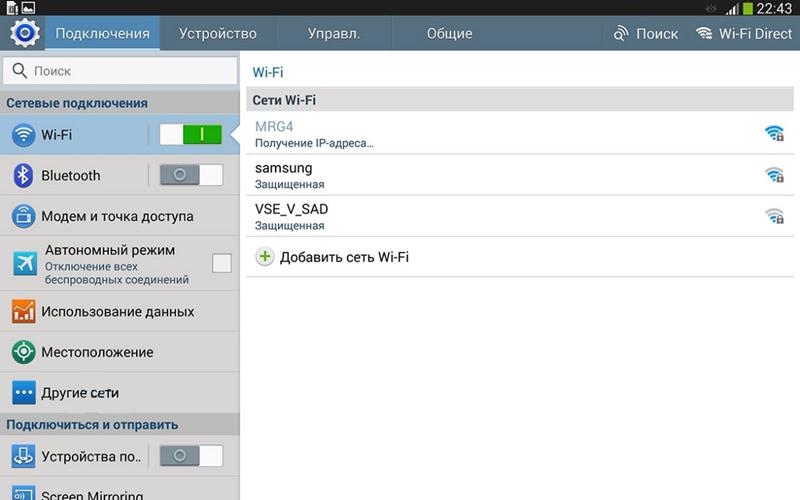

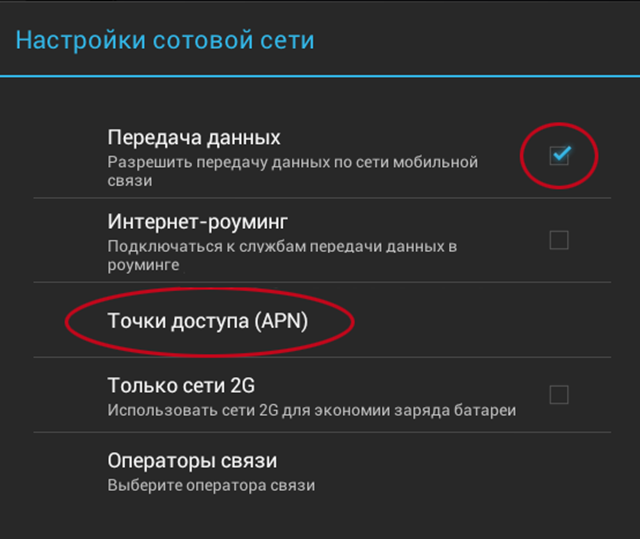
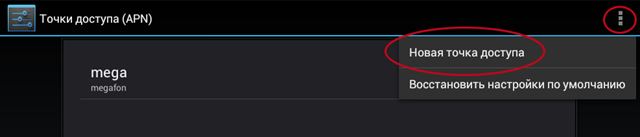
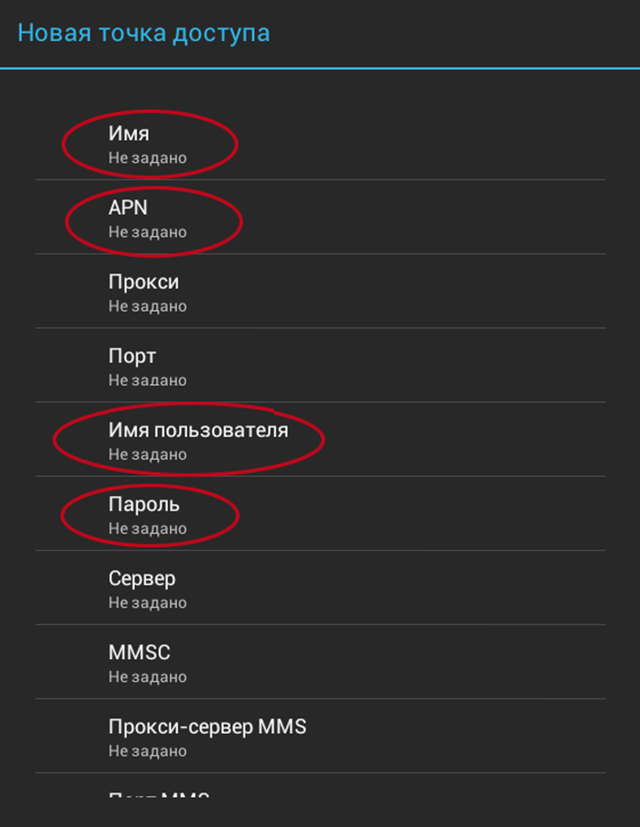
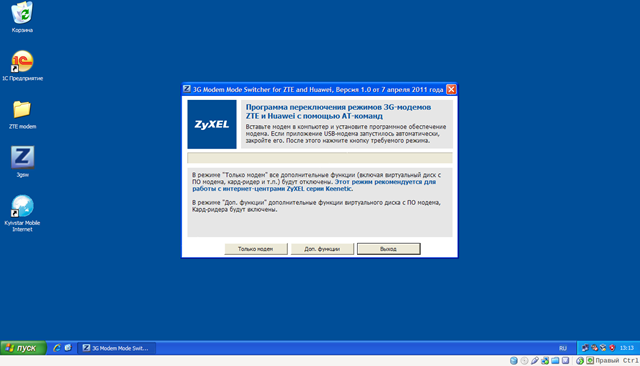

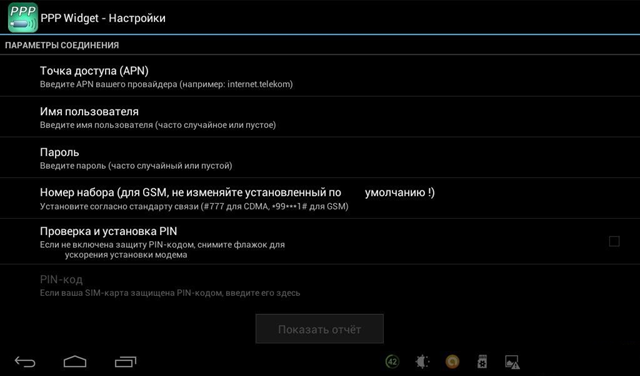
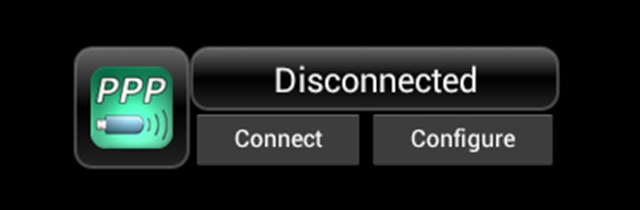



 Как раздать интернет на Samsung: два простых способа для телефона!
Как раздать интернет на Samsung: два простых способа для телефона! Как раздать интернет с телефона Самсунг
Как раздать интернет с телефона Самсунг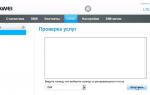 192.168.8.1 — вход в личный кабинет роутера Huawei
192.168.8.1 — вход в личный кабинет роутера Huawei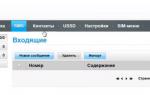 Модем с Wi-Fi Huawei e8372m с невероятными возможностями.
Модем с Wi-Fi Huawei e8372m с невероятными возможностями.